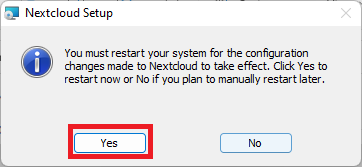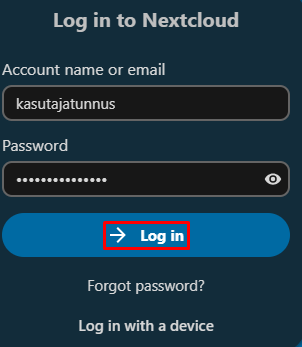Nextcloud on Tartu Ülikooli
...
poolt pakutav teenus failide hoidmiseks pilves ja nende sünkroniseerimiseks erinevate kasutajate, arvutite ja nutiseadmete vahel.
Erinevus
...
teistest sarnastest teenustest (nt Dropbox, Google Drive) seisneb selles, et faile
...
hoitakse Tartu Ülikooli enda serveris.
...
| Table of Contents |
|---|
OwnCloud kliendi installeerimine
Igale kasutajale on eraldatud 50 GB ruumi.
Juhised
| Expand | ||
|---|---|---|
| ||
NB! Rakenduse paigaldamiseks peavad sul olema admin õigused.
|
...
...
...
|
| Expand | ||
|---|---|---|
| ||
|
|
...
|
...
|
...
|
| Expand | ||
|---|---|---|
| ||
|
OwnCloudi kasutamine üle veebi
- Ava brauseris aadress http://owncloud.ut.ee
- Logi sisse TÜ keskse kontoga
OneDrive on mõeldud dokumentide hoidmiseks pilves, mille abil on dokumentidele võimalik alati ligi pääseda.
OneDrive for Business 2013 on mõeldud kasutamiseks Tartu Ülikooli poolt väljastatud Office365 kontodega.
Tarkvara toimib nii eraldiseisvalt kui ka Microsoft Office 2013 versiooniga.
Eraldiseisvalt on võimalik tarkvara alla laadida aadressilt https://onedrive.live.com/about/en-gb/download/
...